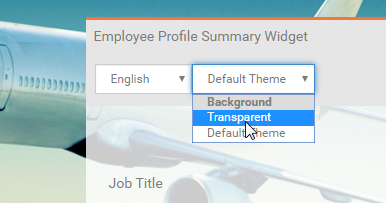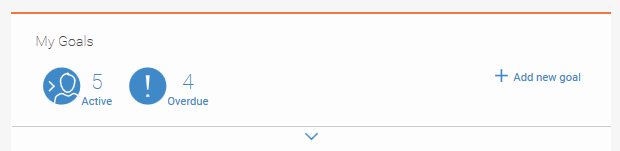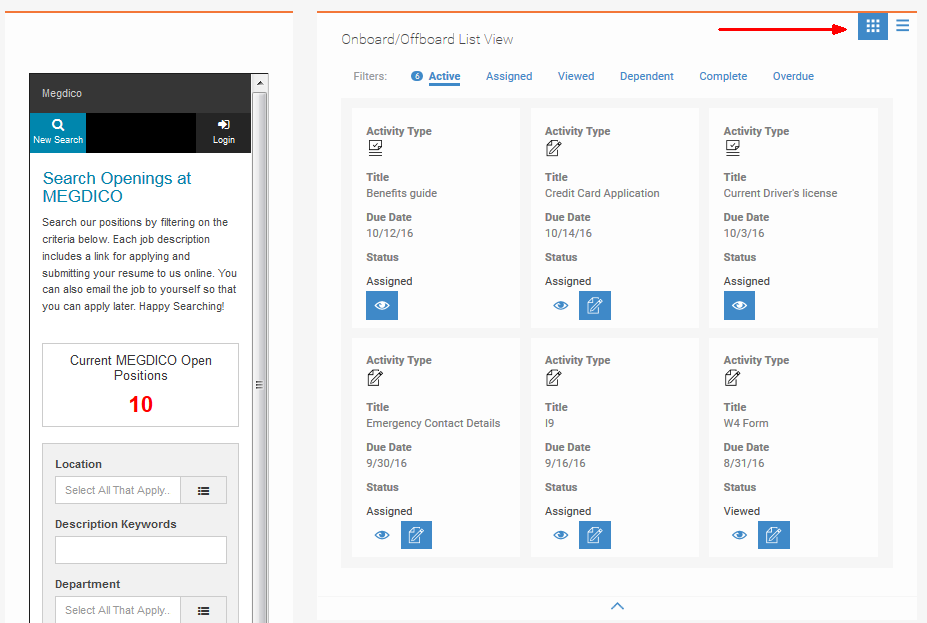「完了」をクリックするか、ウィジェットの外側をクリックして保存します。
タレント・センターのウィジェットは、縮小または展開でき、レイアウトをより見やすくしたり、整理したりできます。ウィジェットが縮小されているときは、アクティブな項目と期限超過項目の数が「オンボード/オフボード」リスト・ビューと「Perform」リスト・ビューに表示されます。従業員はスクロールせずに、重要な情報を一度により多く参照できます。
ウィジェットを縮小可能にするには、ウィジェットを管理者として選択し、3番目のドロップダウン・メニューから「縮小」オプションまたは「展開」オプションの「使用不可」または「使用可能」のいずれかを選択します。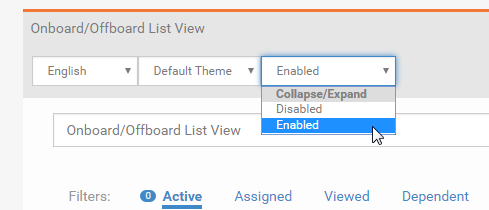
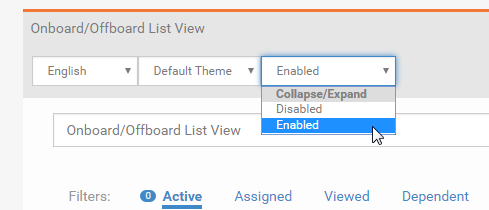
「完了」をクリックするか、ウィジェットの外側をクリックして保存します。